Oglas
Se še vedno borite z krivuljo učenja Linuxa? Ne krivimo te! To je zelo drugačen od Windows 7 ključnih razlik med operacijskim sistemom Windows in Linux, o katerih bi morali vedeti, preden preklopite Preberi več zato boste morali naleteti na težave, kot je iskanje tistih datotek, ki ste jih drugi dan zgrešili. Ali obstaja preprost način, da jih najdete?
Na srečo da. Vendar boste morali biti nekoliko seznanjen z ukazno vrstico Kratek vodnik za začetek z ukazno vrstico LinuxZ ukazi v Linuxu lahko naredite veliko neverjetnih stvari in tega se res ni težko naučiti. Preberi več da bi sprostili vso moč ekosistema Linux in vseh njegovih pripomočkov. Če jih še niste, se seznanite s temi bistveni ukazi Linuxa A-Z Linuxa - 40 bistvenih ukazov, ki jih morate vedetiLinux je pogosto prezrto tretje kolo za Windows in Mac. Da, v zadnjem desetletju je odprtokodni operacijski sistem pridobil veliko oprijema, vendar je še vedno daleč od tega, da bi ga upoštevali ... Preberi več .
Ko ste pripravljeni, tukaj so trije preprosti ukazi, s katerimi lahko najdete datoteke, za katere preprosto ne morete najti.
Ukaz "Kateri"
The ki ukaz je najpreprostejši od treh ukazov, ki jih bomo raziskali, vendar je ta preprostost dragocena: njegova uporaba je izredno ozka in specifična. Vendar je za to, kar naj bi naredil, zelo dobro v tem, kar počne.
V Linuxu vsak ukaz, ki ga zaženete v ukazni vrstici, dejansko kaže na binarno datoteko (znano tudi kot izvedljivo datoteko) nekje v sistemu. Ko vtipkate ukaz, se na koncu izvrši dvojiška datoteka tega ukaza. Ko uporabljate ki ukaz z ukazom, ki ga iščete, izhod je pot do binarne datoteke tega ukaza.
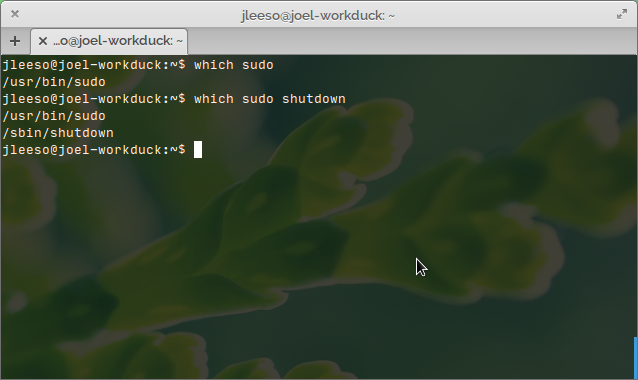
V zgornjem primeru ukaz pogosto uporabljen sudo pravzaprav kaže na binarno datoteko z imenom sudo v /usr/bin imenik. V tem imeniku niso vse binarne datoteke, vendar je tako ki pride v poštev, ko morate najti binarno datoteko, vendar nimate pojma, kje začeti iskati.
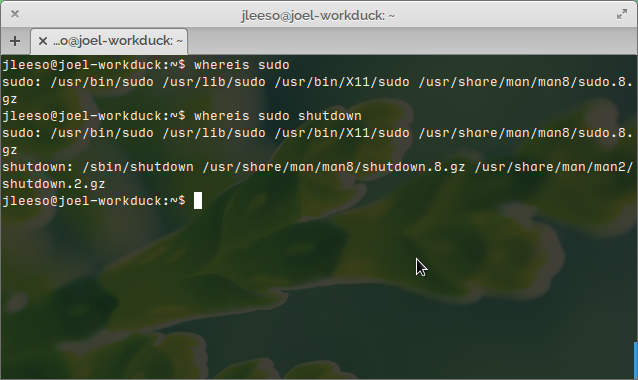
Nadomestni ukaz je kje je ukaz, ki vam daje malo več informacij - ne le lokacije binarne datoteke ukaza, temveč tudi lokacije izvornih datotek ukaza in osebnih strani.
Upoštevajte, da lahko oba hkrati iščeta več ukazov, tako da vnesete toliko želenih imen ukazov (kot je prikazano na posnetkih zaslona).
Ena majhna razlika med obema ukazoma je ta kje je si bo med iskanjem ogledal samo vgrajen seznam imenikov ki brskal bo po vseh imenikih v trenutnem uporabnikuSpremenljivka okolja PATH.
Ukaz »Poišči«
Naslednji ukaz, ki ga bomo raziskali, je poiščite, ki uporablja vnaprej sestavljeno bazo datotek in imenikov za pospešitev postopka iskanja. Če ste že kdaj uporabljali indeksirano iskanje po Windows Katera so najhitrejša orodja za iskanje po namizju Windows?Iskanje je eno izmed digitalnih orodij, ki jih jemljemo samoumevno in na katere se močno zanašamo. Na srečo ima Windows priročno funkcijo iskanja. Ali bi lahko bila orodja drugih proizvajalcev boljša in hitrejša? Naredili smo test. Preberi več , koncept bi moral biti precej znan.
Tovrstno indeksirano iskanje je vsekakor hitrejše kot iskanje po celotnem diskovnem pogonu, slabost pa je, da lahko indeks včasih izpade iz sinhronizacije. Čeprav sistem Linux občasno posodablja indeks, ga lahko prisilite v sinhronizacijo s pomočjo posodobljenob ukaz.
Upoštevajte, da lahko posodabljanje indeksa traja do nekaj minut, odvisno od moči obdelave vašega sistema.
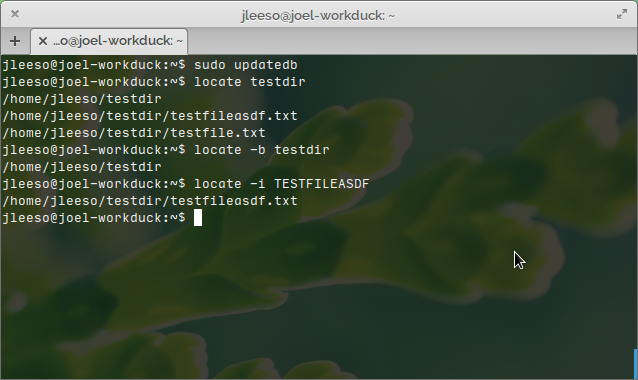
Za uporabo poiščite ukaz, vse, kar morate storiti, je, da zagotovite poizvedbeni niz, ki ga bo uporabil za iskanje ujemanj. Ukaz bo izpisal seznam vseh indeksiranih imenikov in datotek, ki ustrezajo poizvedbi.
Če želite omejiti iskanje samo na natančno ujemanje, uporabite -b parameter. Če želite, da iskalna poizvedba postane neobčutljiva, uporabite -jaz parameter. Če želite omejiti število rezultatov, uporabite -n parameter.
Ukaz »Najdi«
Nazadnje imamo najti ukaz, ki je najbolj vsestranski od ukazov, ki jih bomo raziskovali, a tudi najtežji za učenje zaradi tega, kako fleksibilen je.
Upoštevajte, da ko uporabite ta ukaz, bo vedno iskal v trenutnem imeniku, če ni določeno drugače.
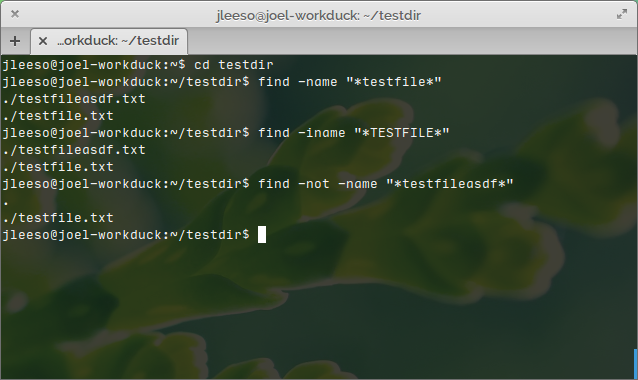
Če želite najti datoteko po njenem imenu, uporabite -ime parameter (ali -iname parameter za neobčutljivost primera). Lahko pa obrnete iskanje in datoteke izključite po njihovem imenu s pomočjo -ne modifikator. The * simbol se uporablja kot nadomestni znak.
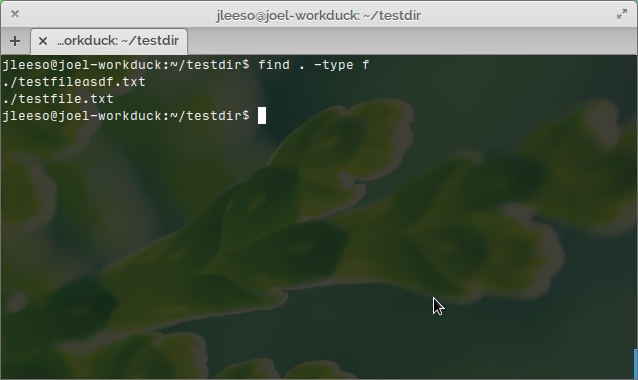
Prav tako lahko z datotekami najdete vse datoteke glede na njihovo vrsto -tip parameter. Naslednje skupne možnosti ustrezajo ustreznim vrstam datotek:
- d: imeniki
- f: redne datoteke
- l: simbolične povezave
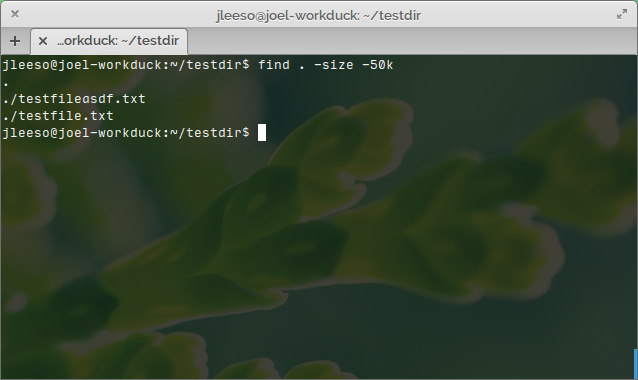
Podobno kot vrste datotek, lahko iščete glede na velikost datoteke z velikost parameter, ki mu sledi niz, ki označuje velikost, enoto in ali želimo natančno, nižjo ali večjo od ujemanja:
- c: bajti
- k: kilobajti
- M: megabajti
- G: gigabajti
In seveda, vse to je mogoče kombinirati, da nastanejo zelo specifična iskanja določenih datotek. Če želite več iskanj povezati v eno, uporabite -in in ali parametrov med poizvedbami.
Nikoli ne izgubite še ene datoteke v Linuxu
In tu je: najboljši načini iskanja datotek v Linuxu z uporabo ničesar drugega kot ukazna vrstica. Programska oprema drugega proizvajalca ni potrebna. Ali potrebujete preprosto kje, hiter poiščiteali močan najti, Linux vas je pokril Kakšna je razlika med distribucijami Linuxa, če so vsi Linux? [MakeUseOf pojasnjuje]Ko se uporabnik prvič predstavi v Linux, mu bodo morda rekli, da uporablja Linux, vendar se bodo hitro naučili, da se imenuje nekaj drugega. Da, Ubuntu, Fedora, Linux Mint, Debian, openSUSE in toliko drugih ... Preberi več .
Kako naj ti najdete datoteke v Linuxu? Delite svoje najboljše nasvete in trike z nami v spodnjih komentarjih!
Joel Lee ima B.S. na področju računalništva in več kot šest let izkušenj s pisanjem. Je glavni urednik za MakeUseOf.


